So erstellen Sie schnell eine mehrsprachige Website mit WordPress
Veröffentlicht: 2022-05-04Mit einer Fülle von Plugins, Blöcken, Themen und Widgets zur Auswahl kann das Erstellen einer Website, die sich abhebt, überwältigend erscheinen.
Zum Glück muss es nicht sein. Dank der Website-Kits und Vorlagen von Elementor können Sie eine schöne Website erstellen. Sie können es dann mit Ultimate Addons für Elementors Auswahl an Widgets anpassen.
Schließlich können Sie alles im Handumdrehen mit dem neuen Modus „Alles übersetzen“ von WPML übersetzen.
Mit sehr wenig Zeit und Mühe können Sie an nur einem Nachmittag eine auffällige, mehrsprachige Website erstellen und betreiben!
- Warum Ihre Website mit WPML übersetzen?
- Warum sollten Sie Ihre Website mit Elementor erstellen?
- So erstellen Sie eine benutzerdefinierte mehrsprachige Website in 7 Schritten
- Einpacken
Warum Ihre Website mit WPML übersetzen?
Das Übersetzen einer Website ist nicht mehr so kompliziert wie früher. Fortschritte bei automatischen Tools haben die Übersetzung Ihrer Website schneller und erschwinglicher gemacht.
Jetzt übersetzen Sie eine Website in wenigen Minuten, unabhängig von Budget oder Zeitbeschränkungen. Außerdem gibt es viele gute Gründe dafür!
Indem Sie Ihre Website übersetzen, können Sie Ihren Mitbewerbern einen Schritt voraus sein, indem Sie:
- Nutzung mehrsprachiger SEO. Google und andere Suchmaschinen indexieren und ordnen Ihre übersetzten Inhalte. Dies bedeutet, dass Sie eine bessere Chance haben, für alle Ihre vorrangigen Keywords in allen Sprachen gut zu ranken.
- Reduzieren Sie verlassene Checkout-Seiten. Wussten Sie, dass 76 % der Kunden Produkte lieber in ihrer eigenen Sprache kaufen? Mit den Komponenten von WPML können Sie den gesamten Inhalt Ihrer Website übersetzen, einschließlich Produkte, Checkout-Seiten und die Warenkörbe Ihrer Kunden.
- Das Vertrauen Ihrer Kunden gewinnen. Wenn ein Kunde sieht, dass Sie qualitativ hochwertige Inhalte in seiner Sprache haben, fühlt er sich sicherer, bei Ihnen zu kaufen, und kann Ihre Website sogar anderen empfehlen.
Mit dem Translate Everything -Modus von WPML ist dies einfacher als je zuvor. Mit Translate Everything können Sie Ihre gesamte Website automatisch mit Google Translate, Microsoft Azure oder DeepL übersetzen. Dazu gehören Beiträge, Seiten, Produkte, benutzerdefinierte Beitragstypen und mehr!
Wenn die Übersetzungen abgeschlossen sind, können Sie sie vor der Veröffentlichung überprüfen. Sie können sogar einen professionellen Übersetzer beauftragen, um zu überprüfen und sicherzustellen, dass alles richtig klingt.
Die automatische Übersetzung ist auch die günstigste Möglichkeit, Ihre Website zu übersetzen. Neue WPML-Konten enthalten genügend Guthaben für automatische Übersetzungen, um die meisten Websites ohne zusätzliche Kosten zu übersetzen.
Müssen Sie mehr übersetzen? Sie zahlen nie mehr als einen Bruchteil eines US-Cent pro Wort. Je mehr Sie in einem Monat übersetzen, desto günstiger wird es.
Das bedeutet, dass Sie in wenigen Minuten eine funktionierende, mehrsprachige Website haben könnten. Und weil WPML Ihre Übersetzungen in der Datenbank Ihrer Website speichert, gehören Ihre Übersetzungen Ihnen.
Warum sollten Sie Ihre Website mit Elementor erstellen?
Es ist äußerst wichtig, qualitativ hochwertige mehrsprachige Inhalte auf Ihrer Website zu haben. Aber Sie müssen es auch auffällig präsentieren und gleichzeitig funktional sein.
Elementor ist ein führender WordPress-Seitenersteller. Dies liegt an der einfachen Drag-and-Drop-Funktionalität und den schönen Designs. Es ermöglicht Ihnen, eine professionell aussehende Website zu erstellen, auch wenn Sie keine Programmier- oder Designerfahrung haben.
Sie können noch mehr Funktionalität hinzufügen, indem Sie Widgets von Ultimate Addons für Elementor hinzufügen.
Dies hilft Ihnen, es von anderen Websites abzuheben, die Elementor verwenden, und ermöglicht es Ihnen, Ihrer Website individuell aussehende Elemente hinzuzufügen.
So erstellen Sie eine benutzerdefinierte mehrsprachige Website in 7 Schritten
Das Beste an diesen Plugins ist, wie sie alle zusammenarbeiten, um eine großartige Website zu erstellen. Das liegt daran, dass Elementor, Ultimate Addons for Elementor und WPML sich alle der fortlaufenden Kompatibilität verschrieben haben. Sie werden Ihre Website nicht beschädigen, und alles ist so konzipiert, dass es nahtlos zusammenarbeitet.
So können Sie sie zusammen verwenden, um im Handumdrehen eine schöne und funktionale Website zu erstellen:
Schritt 1. Installieren Sie das Astra-Design
Da die meisten Webhoster WordPress für Sie installieren, lassen Sie uns die Ersteinrichtung überspringen und das Astra-Design installieren. Sobald Sie fertig sind, haben Sie eine voll funktionsfähige Website, die bereit ist, übersetzt zu werden.
- Melden Sie sich bei WordPress an
- Wählen Sie Darstellung > Themen
- Suchen Sie nach Astra oder wählen Sie es auf der Registerkarte „ Beliebt “ aus
- Wählen Sie Installieren und dann Aktivieren , sobald die Option angezeigt wird
Das Astra-Design ist jetzt einsatzbereit.
Schritt 2. Wählen Sie eine Starter-Vorlage
Das Astra-Design enthält über 180 Starter-Vorlagen. Jede ist eine voll funktionsfähige Website, die Sie nach Belieben installieren und anpassen können.
- Wählen Sie in Ihrem WordPress-Dashboard Aussehen > Starter-Vorlagen aus
- Wählen Sie Elementor als Seitenersteller und durchsuchen Sie die Auswahl an Vorlagen
- Wählen Sie eine Vorlage aus und arbeiten Sie sich durch den einfachen Einrichtungsassistenten, um sie fertig zu stellen
Schritt 3. Installieren Sie Elementor
Elementor wird automatisch mit Astra Starter-Vorlagen installiert, wenn Sie es als Seitenersteller auswählen. Sie können es auch manuell installieren, wenn Sie dies bevorzugen.
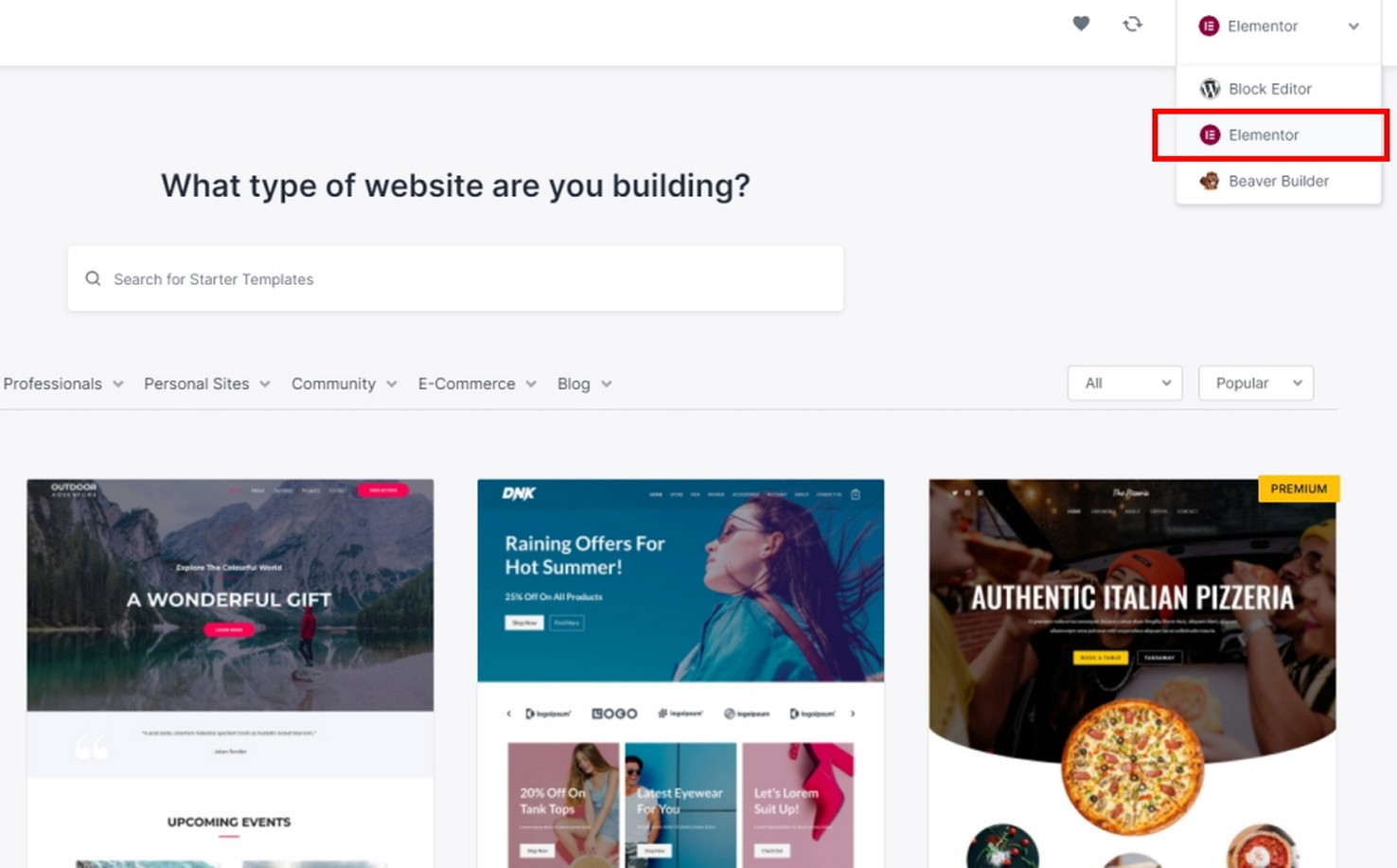
Sie können Elementor kostenlos herunterladen oder ein Upgrade durchführen, um erweiterte Funktionen und Vorlagen zu erhalten.
- Melden Sie sich bei Ihrer Website an und gehen Sie zu Plugins → Neu hinzufügen , um es hochzuladen
- Wählen Sie Installieren > Aktivieren , wenn die Option angezeigt wird
Schritt 4. Anpassen mit Widgets von Ultimate Addons für Elementor
Um Ultimate Addons für Elementor (UAE) verwenden zu können, müssen wir es zuerst installieren.
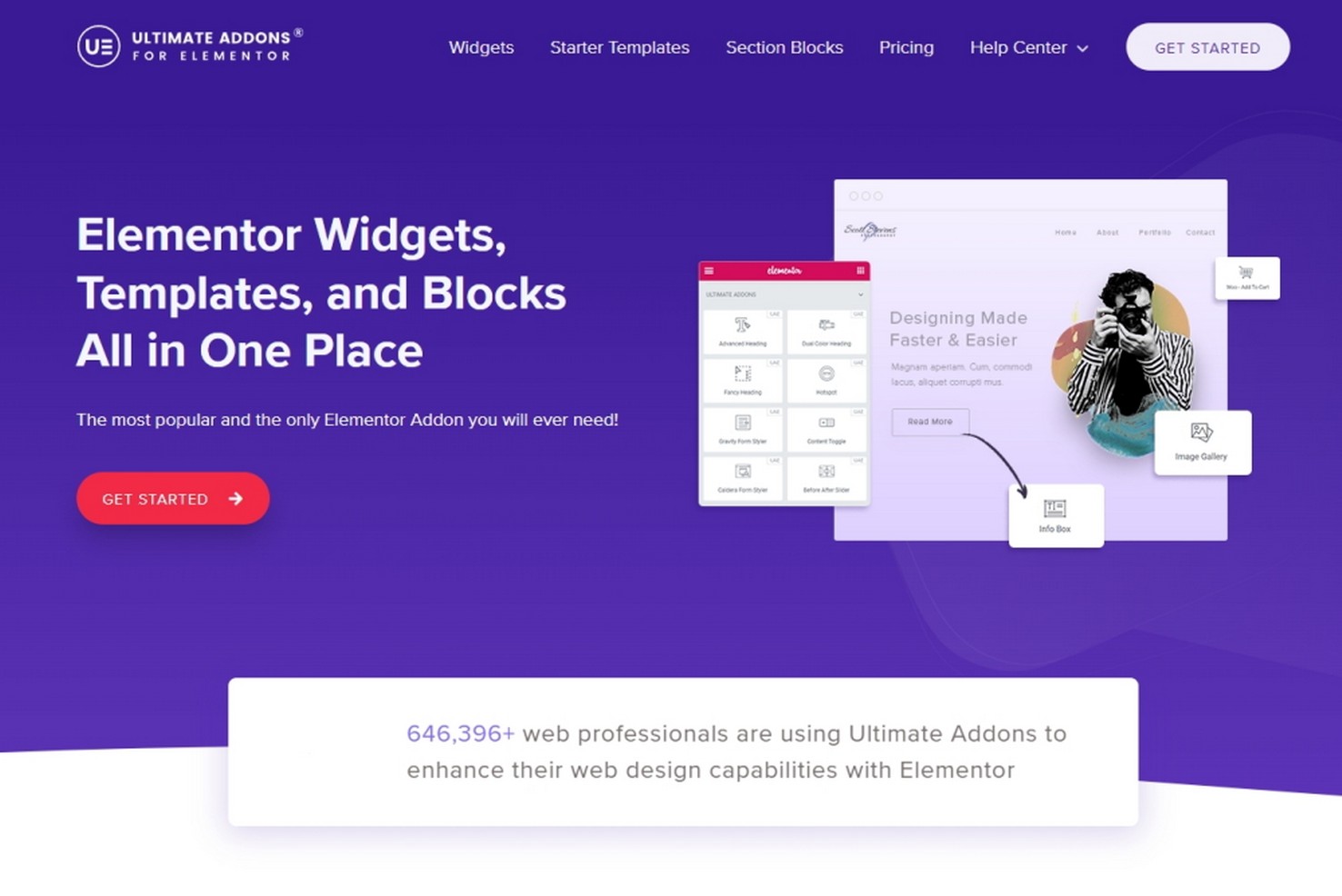
- Besuchen Sie die Ultimate Addons for Elementor-Website
- Melden Sie sich an und bezahlen Sie für das Plugin
- Gehen Sie zu Konto > Downloads und laden Sie das Plugin auf Ihren Computer herunter
- Wählen Sie Plugins > Neu hinzufügen in Ihrem WordPress-Dashboard
- Wählen Sie Plugin hochladen > Datei auswählen
- Wählen Sie die heruntergeladene ZIP-Datei und dann Jetzt installieren aus
- Wählen Sie Installieren und aktivieren , um Ultimate Addons für Elementor zu aktivieren
Nachdem Sie Ultimate Addons für Elementor installiert und aktiviert haben, haben Sie Zugriff auf Dutzende zusätzlicher Widgets und Abschnittsblöcke, die Sie Ihrer Website hinzufügen können.

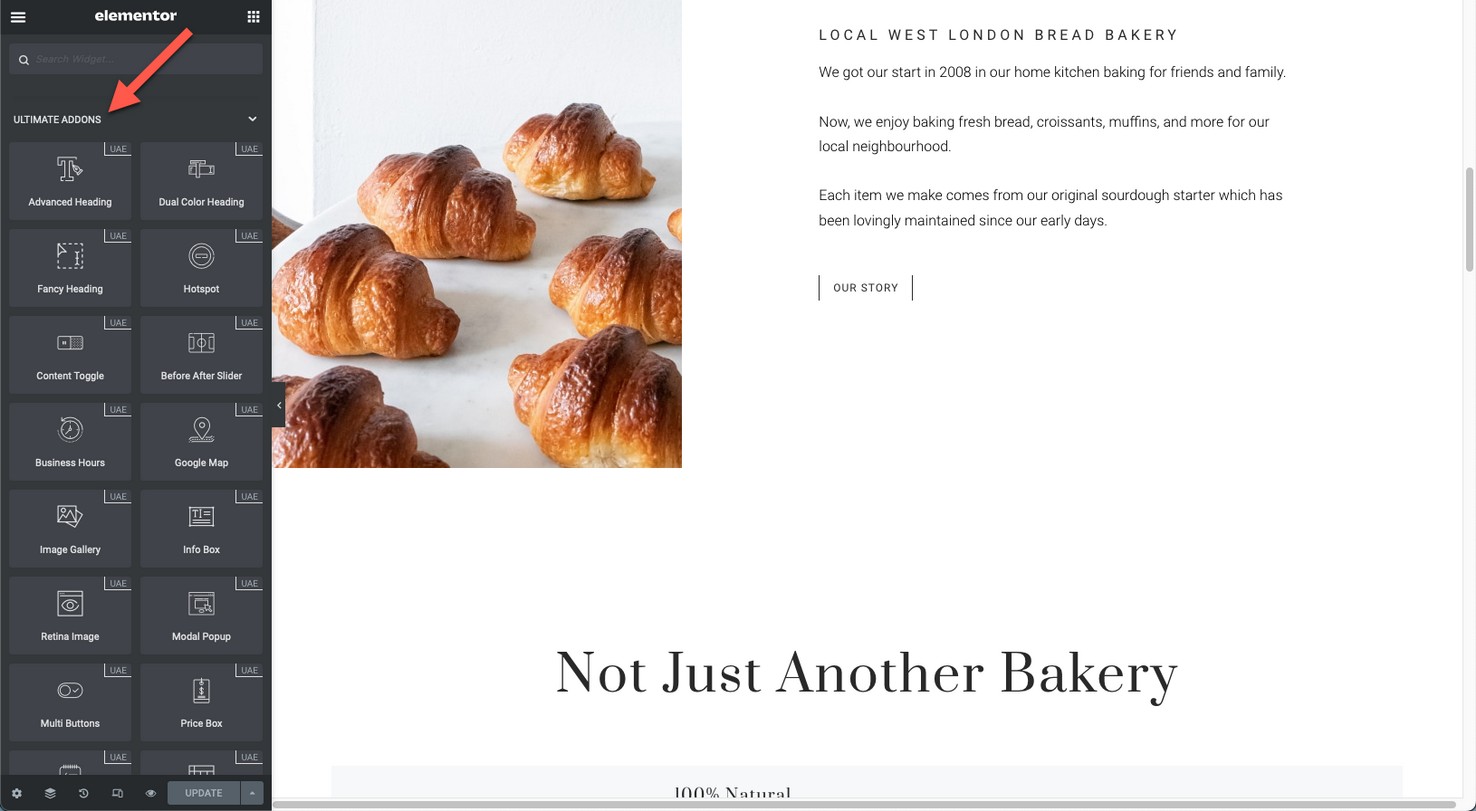
In diesem Beispiel haben wir ein Fancy Heading -Widget hinzugefügt und mithilfe einiger Team- Widgets einen neuen Abschnitt über unser Team erstellt.
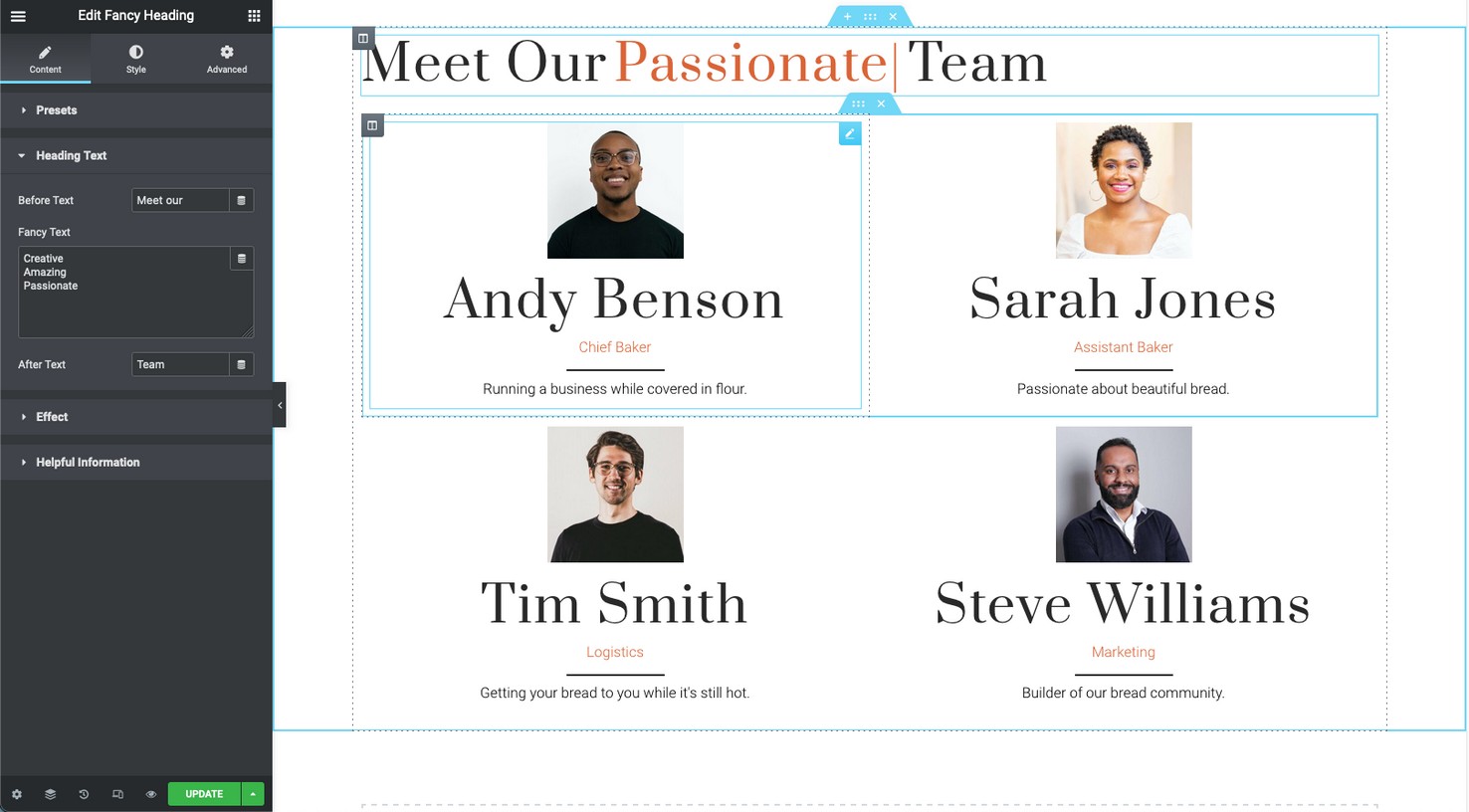
Schritt 5. Installieren Sie WPML
Jetzt haben Sie eine funktionierende WordPress-Website und einige Website-Inhalte auf Englisch. Lassen Sie uns sie übersetzen.
Wir empfehlen, vor diesem Schritt eigene Inhalte hinzuzufügen, um sicherzustellen, dass Sie Seiten nur einmal übersetzen müssen. Wenn Sie übersetzen, bevor Sie Ihren Inhalt fertigstellen, geben Sie sich doppelt so viel Arbeit!
Um Websites zu übersetzen, die Seitenersteller wie Elementor verwenden, benötigen Sie ein WPML Multilingual CMS-Konto. Dieser Kontotyp beinhaltet auch die automatische Übersetzung und genügend Guthaben, um die meisten Websites ohne zusätzliche Kosten zu übersetzen.
Laden Sie von Ihrem WPML-Konto das Plugin OTGS Installer herunter.
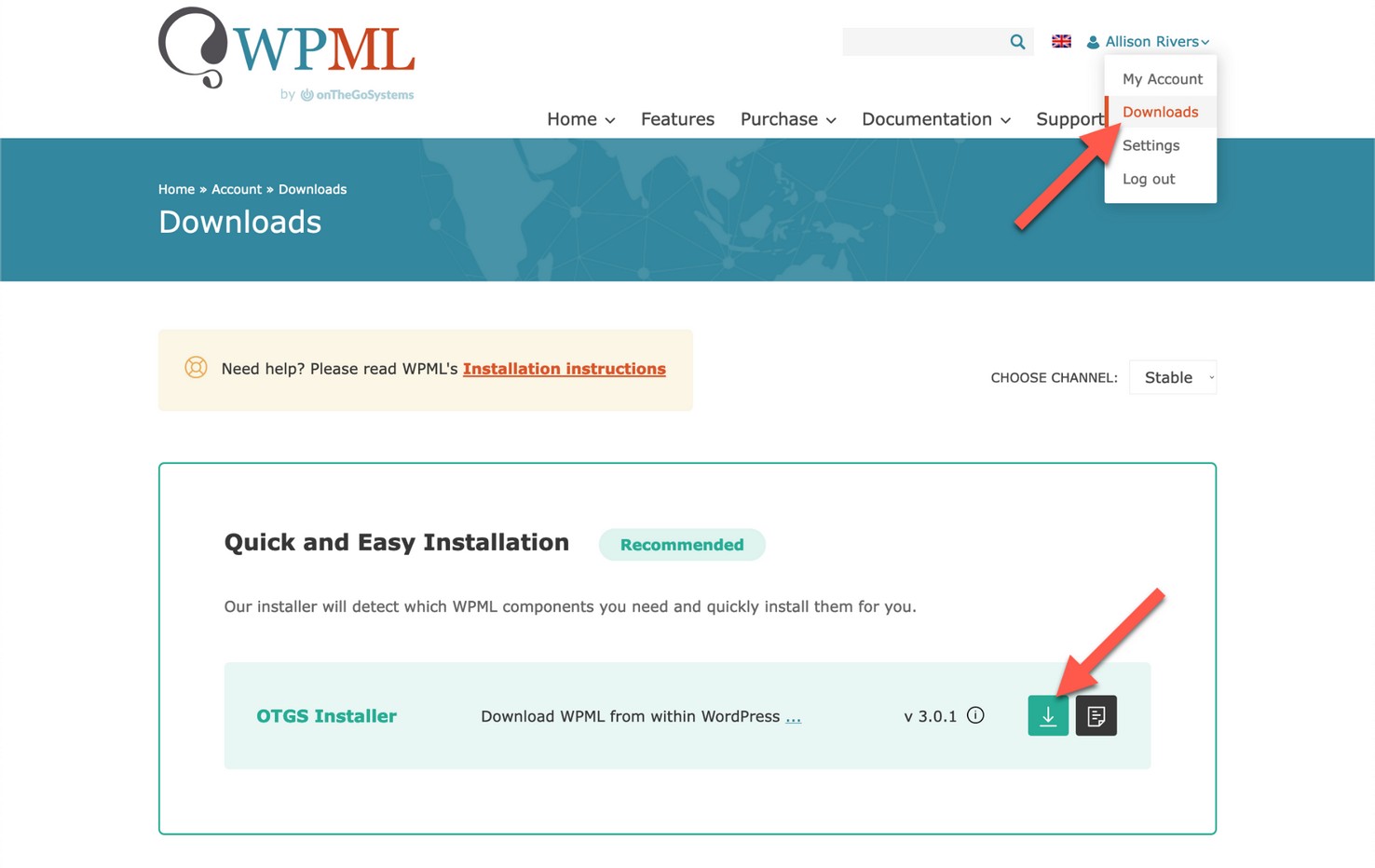
Laden Sie ihn dann auf Ihre Website hoch und klicken Sie auf Schlüssel für diese Website abrufen, um einen Websiteschlüssel zu generieren.
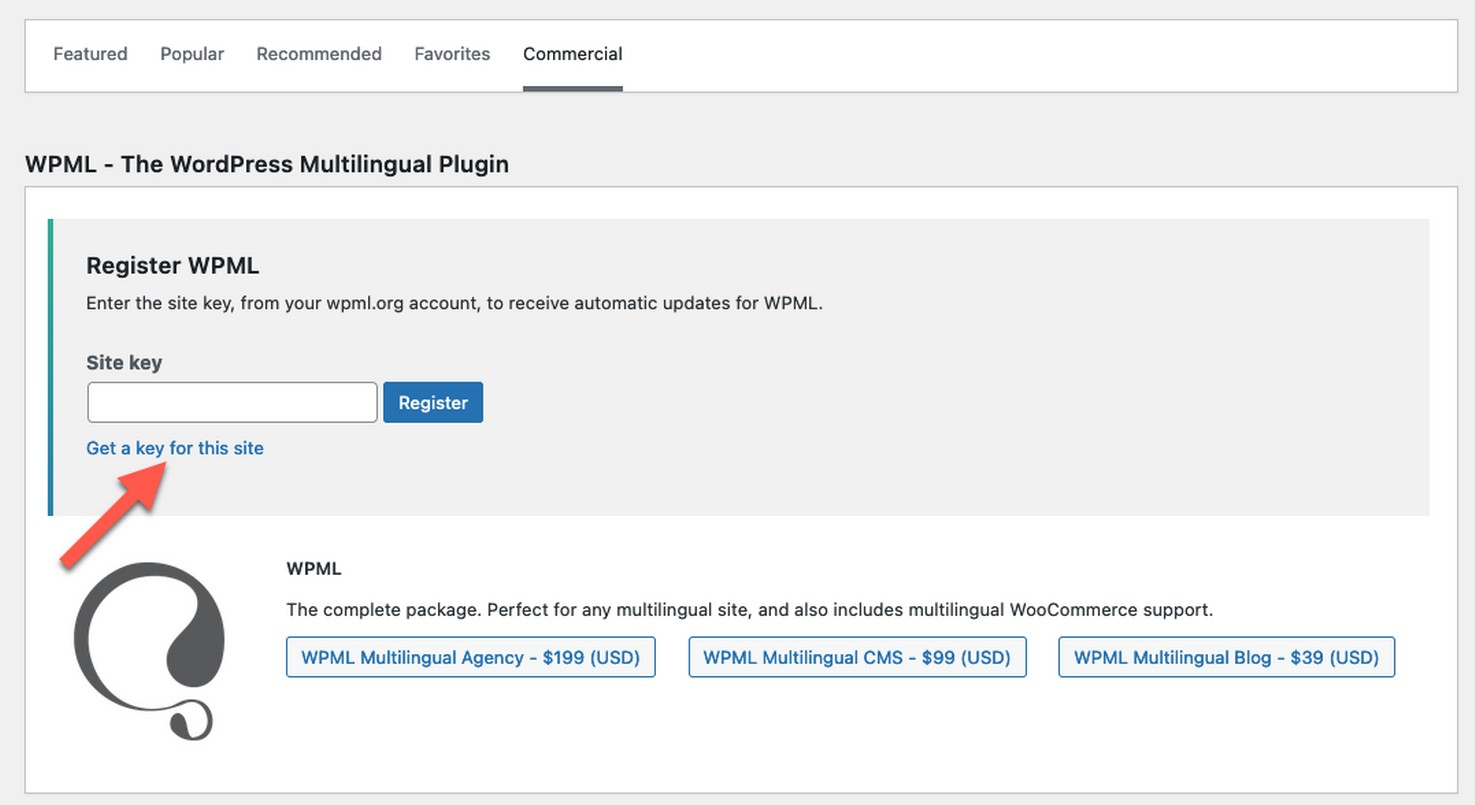
Nachdem Sie Ihren Site-Schlüssel eingegeben haben, werden Sie aufgefordert, das Plugin WPML Multilingual CMS herunterzuladen und zu aktivieren.
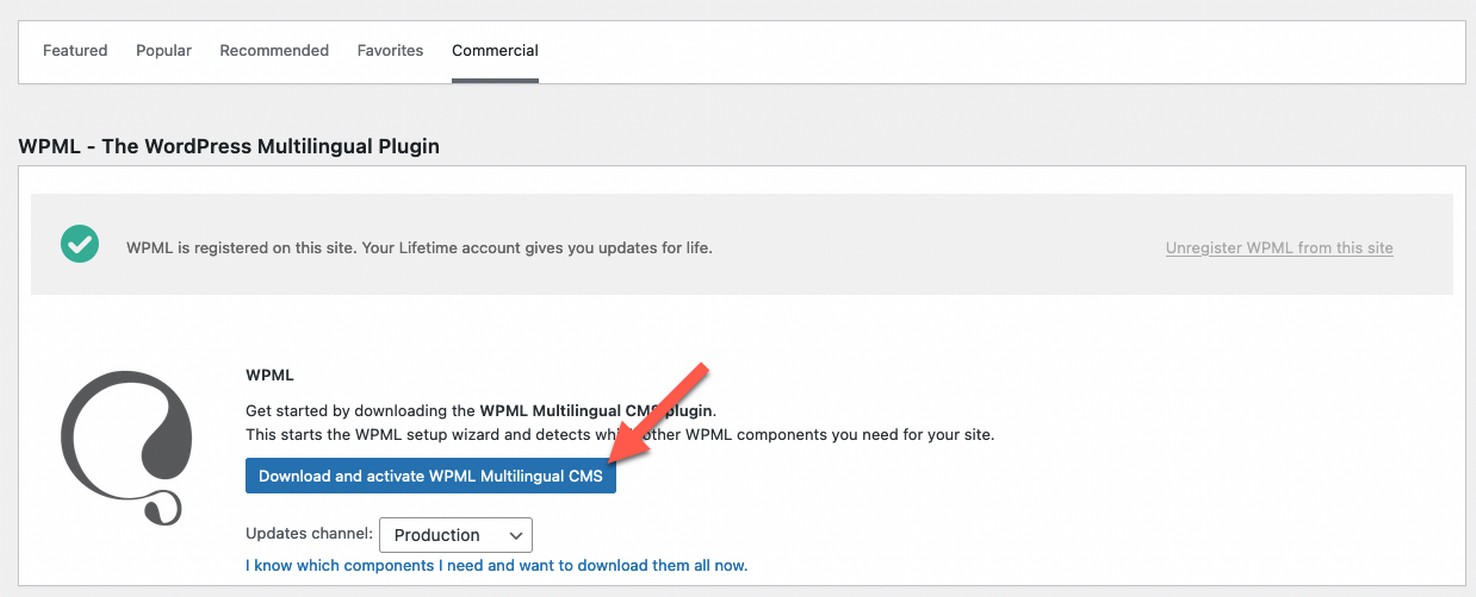
Schritt 6. Wählen Sie den Modus „Alles übersetzen“.
Sobald Sie das Multilingual CMS-Plugin installiert und aktiviert haben, startet der WPML-Einrichtungsassistent automatisch.
Wählen Sie zunächst die Sprachen Ihrer Website aus.
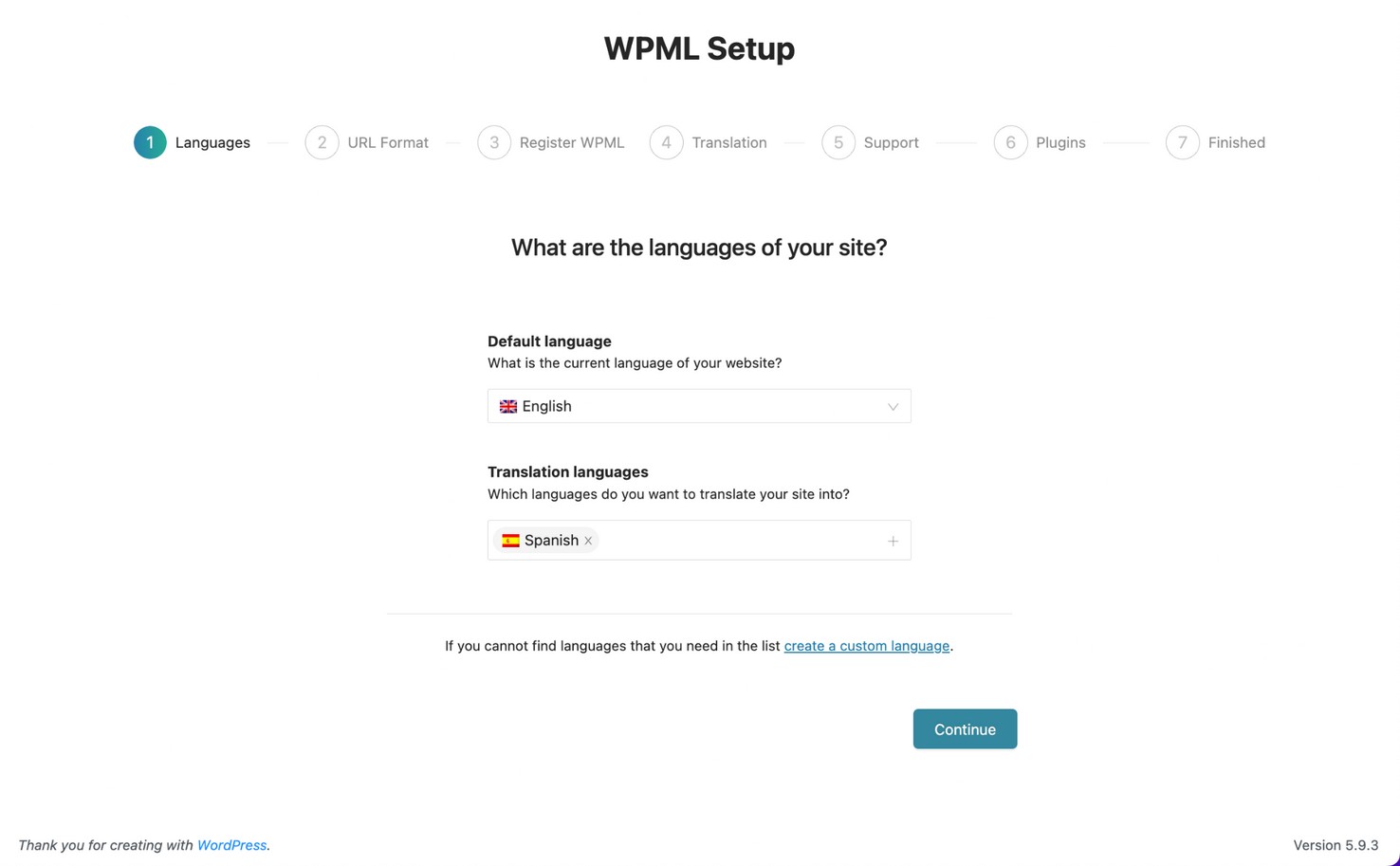
Wählen Sie als Nächstes aus, wie Sie Ihre URL für Ihre übersetzten Inhalte formatieren möchten.
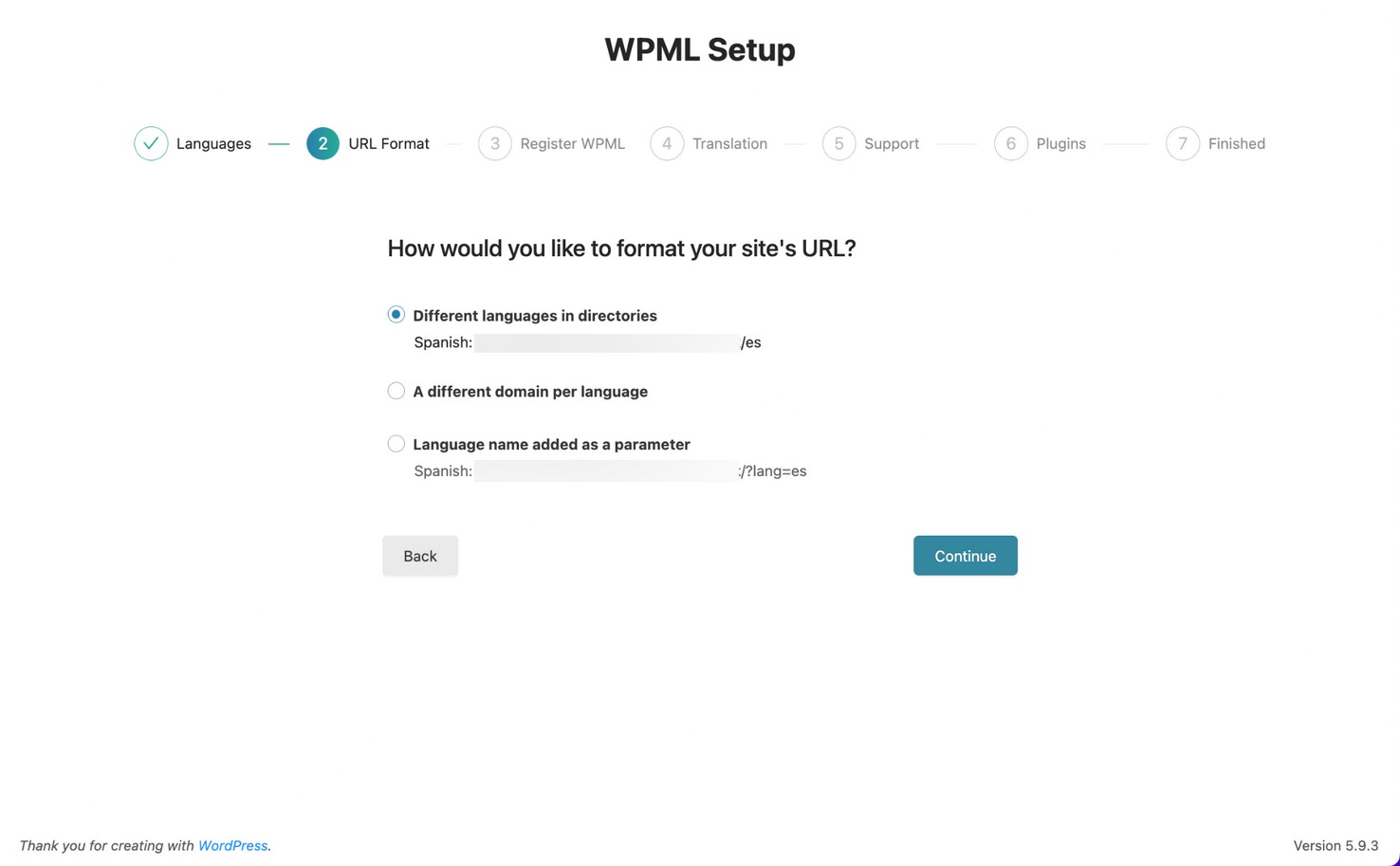
Fügen Sie Ihren Site-Schlüssel hinzu. Dies sollte bereits von früher ausgefüllt werden. Wenn nicht, klicken Sie auf Schlüssel für diese Site abrufen, um einen Site-Schlüssel zu generieren.
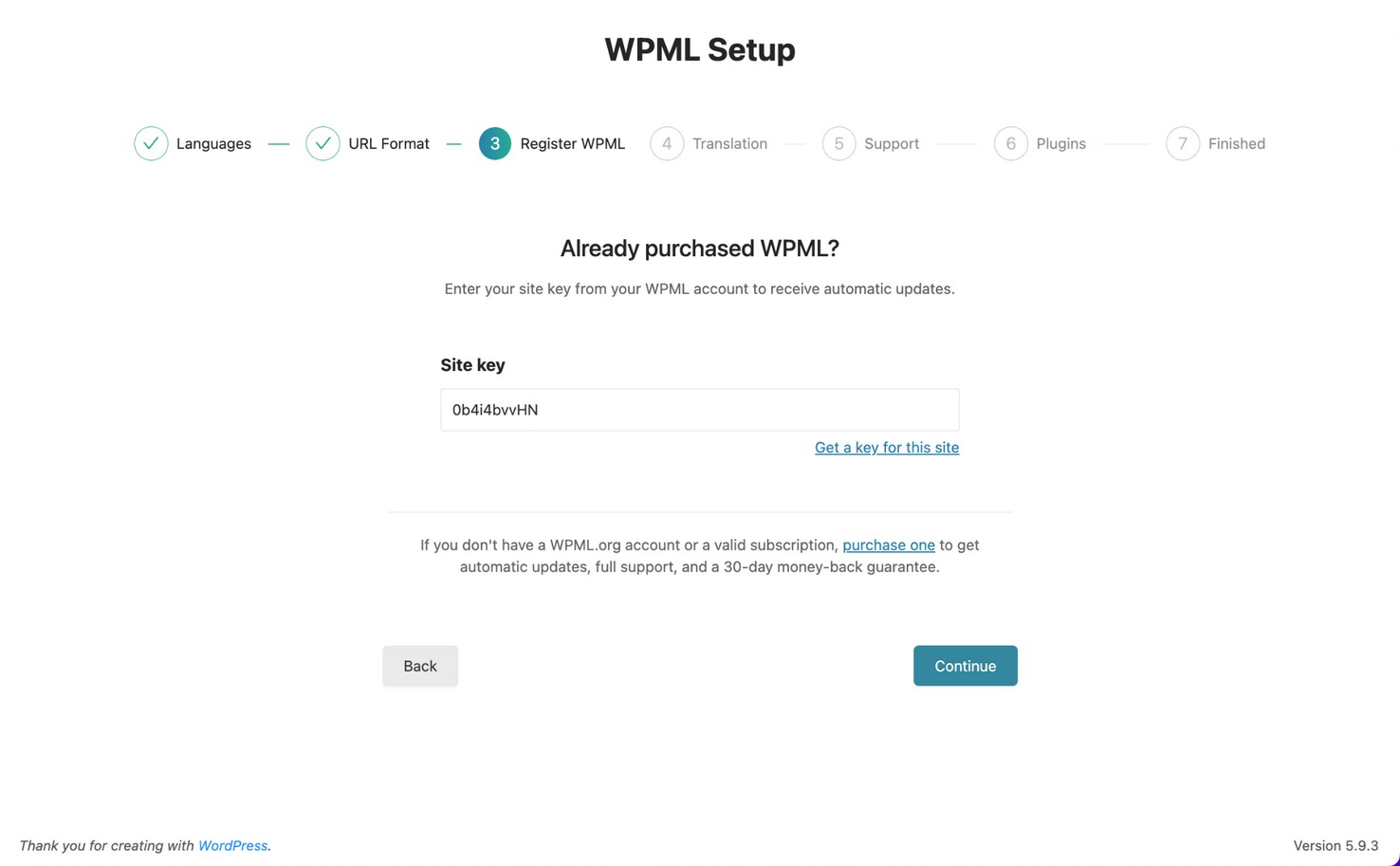
Bei der Auswahl Ihres Übersetzungsmodus haben Sie zwei Möglichkeiten.
- Mit Translate Some können Sie auswählen, was Sie übersetzen möchten
- Alles übersetzen übersetzt automatisch Ihre gesamte Website
In diesem Beispiel wählen wir „ Alles übersetzen “ und überprüfen unsere Übersetzungen vor der Veröffentlichung.
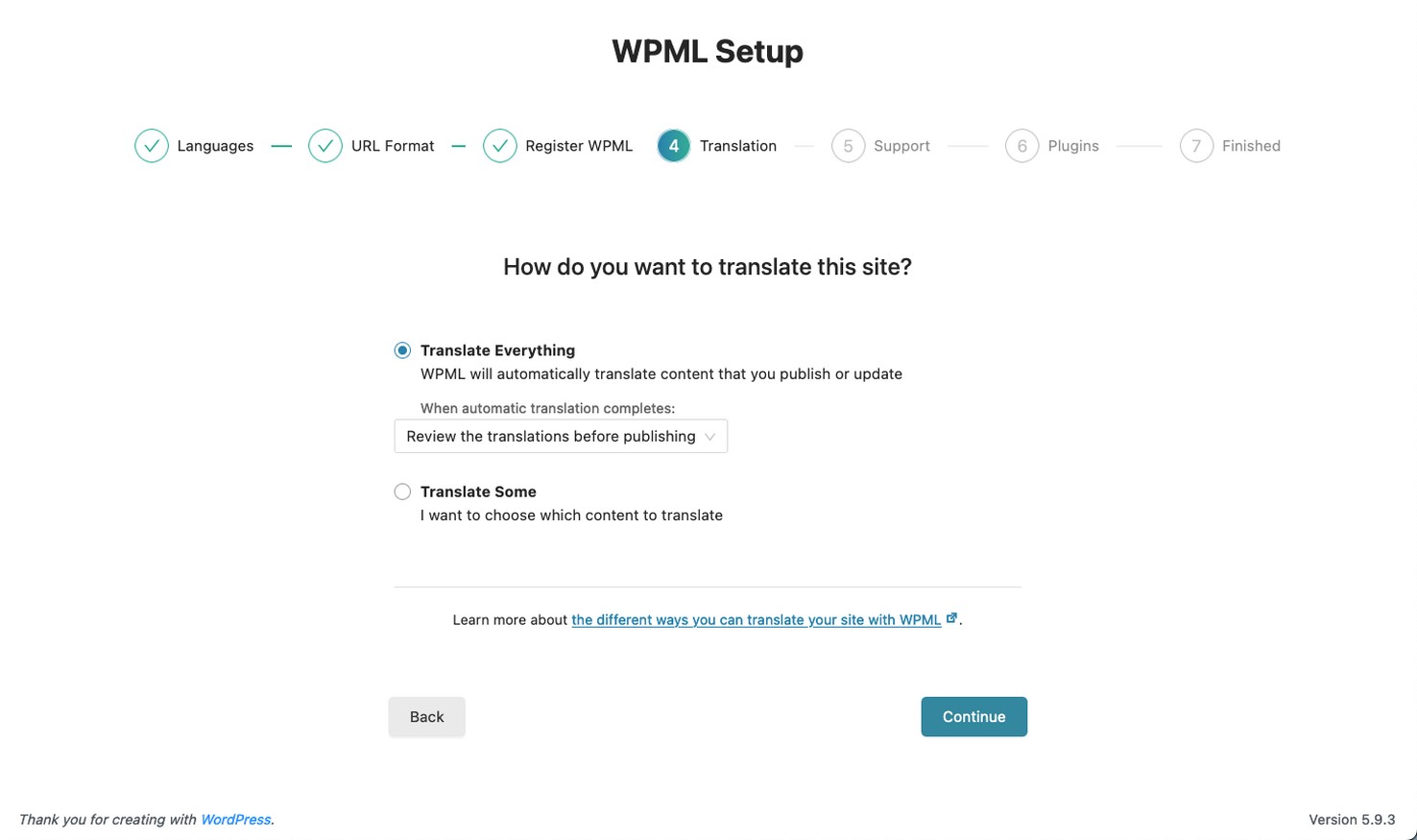
Sie können wählen, ob Sie Ihre Plugin- und Designinformationen mit WPML teilen möchten, um eine bessere Unterstützung zu erhalten. Schließlich schlägt WPML vor, zusätzliche Komponenten basierend auf dem Inhalt Ihrer Website und anderen Plugins zu aktivieren.
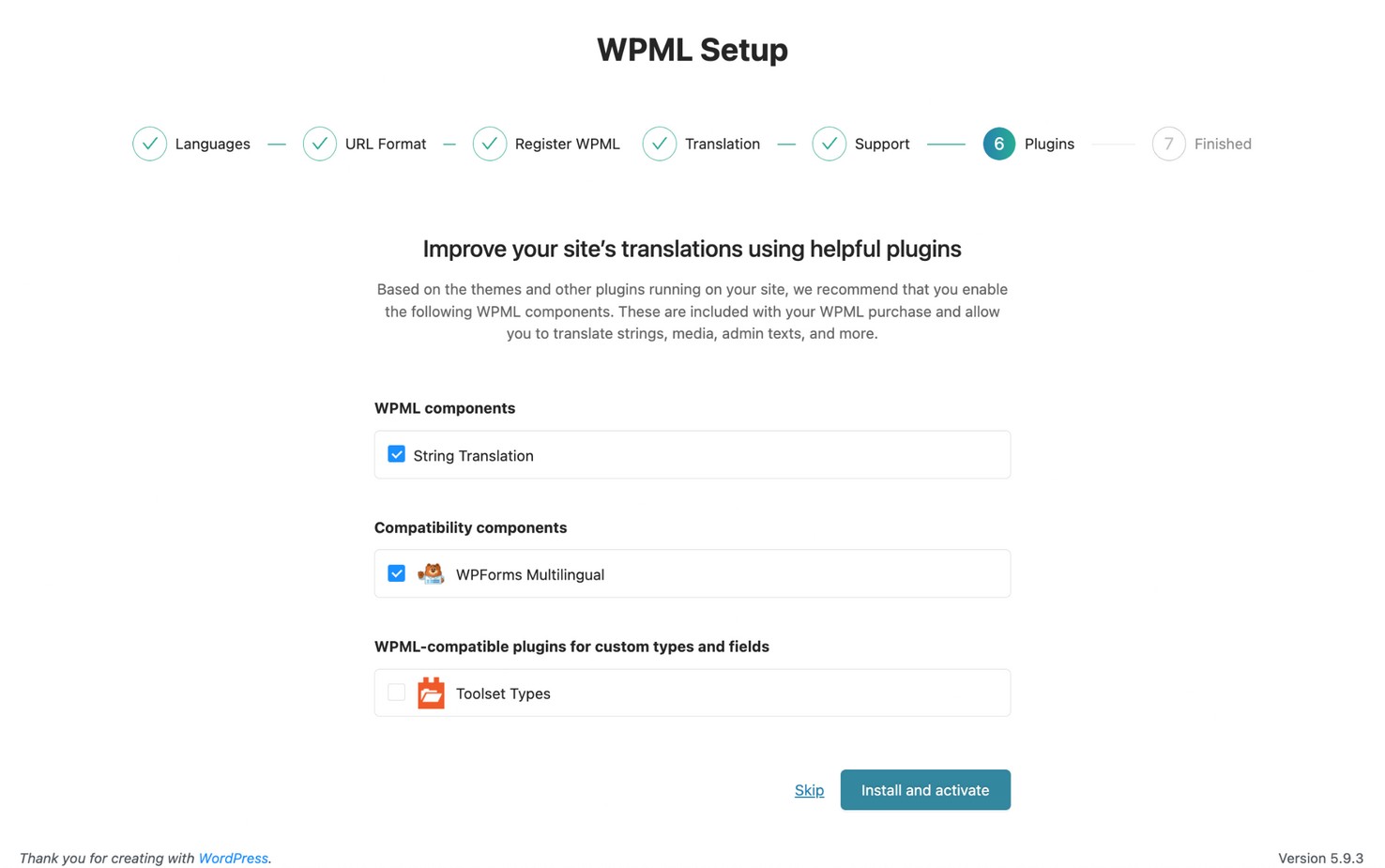
Sobald Sie den Einrichtungsassistenten beendet haben, beginnt WPML mit der Übersetzung Ihrer Website!
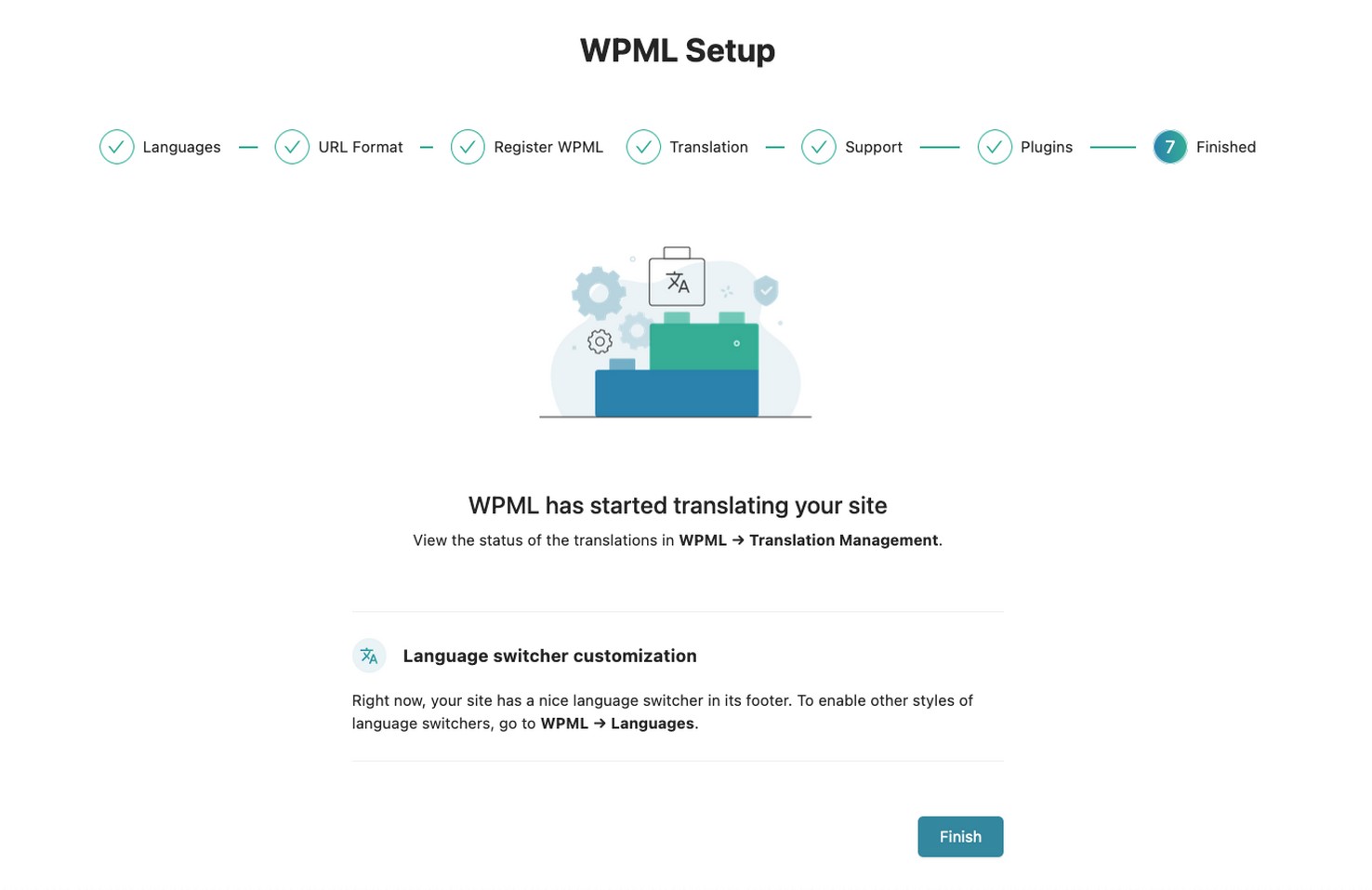
Schritt 7. Überprüfen Sie Ihre übersetzte Website
Sobald WPML die Übersetzung Ihrer Website abgeschlossen hat, können Sie Ihre Übersetzungen überprüfen.
Wenn Sie sich beim Einrichten von WPML dafür entscheiden, Ihre Übersetzungen zu überprüfen, können Sie zu WPML → Translations gehen und auf Review klicken.
Dies zeigt die übersetzten Seiten im Frontend Ihrer Website an und gibt Ihnen die Möglichkeit, die Übersetzung zu genehmigen oder zu bearbeiten. Nach der Genehmigung der Übersetzung geht es zur nächsten über.
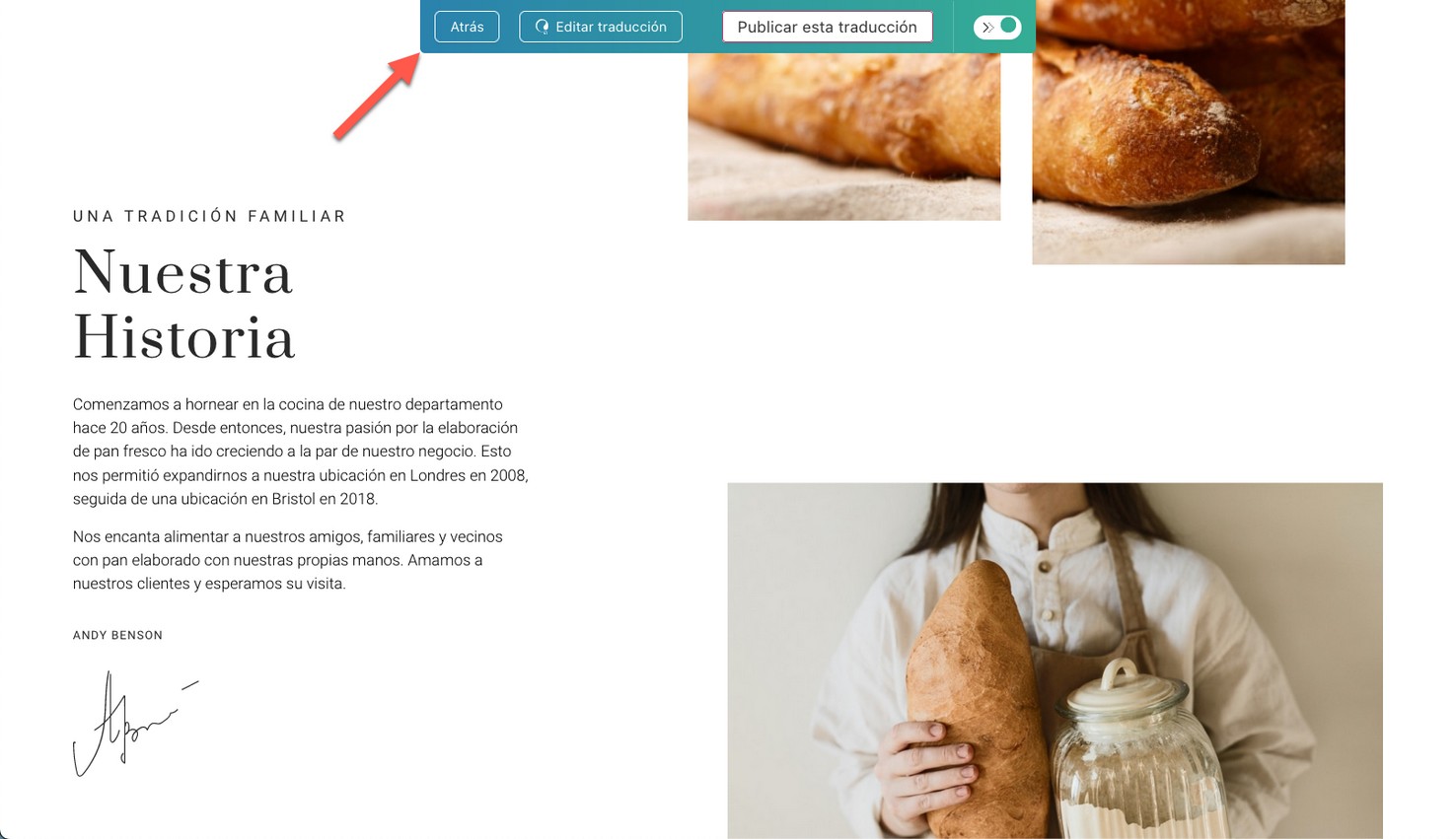
Möglicherweise gibt es einige Zeilen auf Ihrer Website, die nicht übersetzt wurden, z. B. der Slogan Ihrer Website oder Copyright-Informationen.
Das liegt daran, dass die automatische Übersetzung oft nicht über genügend Kontext verfügt, um diese kleinen Zeichenfolgen korrekt zu übersetzen. Sie können diese einfach mit der String-Übersetzung von WPML übersetzen.
Gehen Sie zu WPML → Lokalisierung von Themes und Plugins, um Ihre Themes und Plugins auf Strings zu scannen.
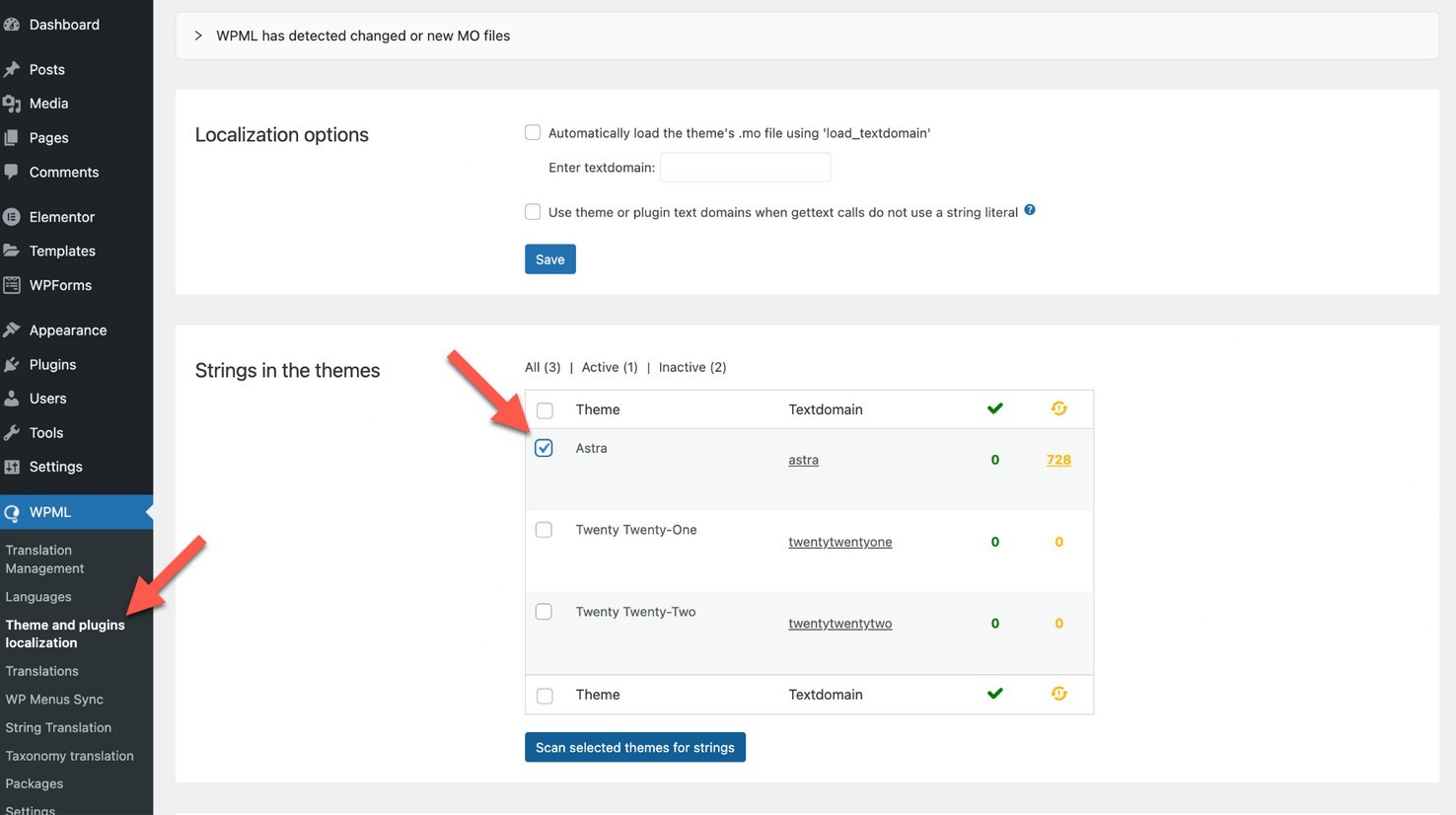
Gehen Sie zu WPML → String Translation und suchen Sie nach dem Text, den Sie übersetzen möchten. Klicken Sie auf das Plus -Symbol, um Ihre Übersetzung hinzuzufügen.
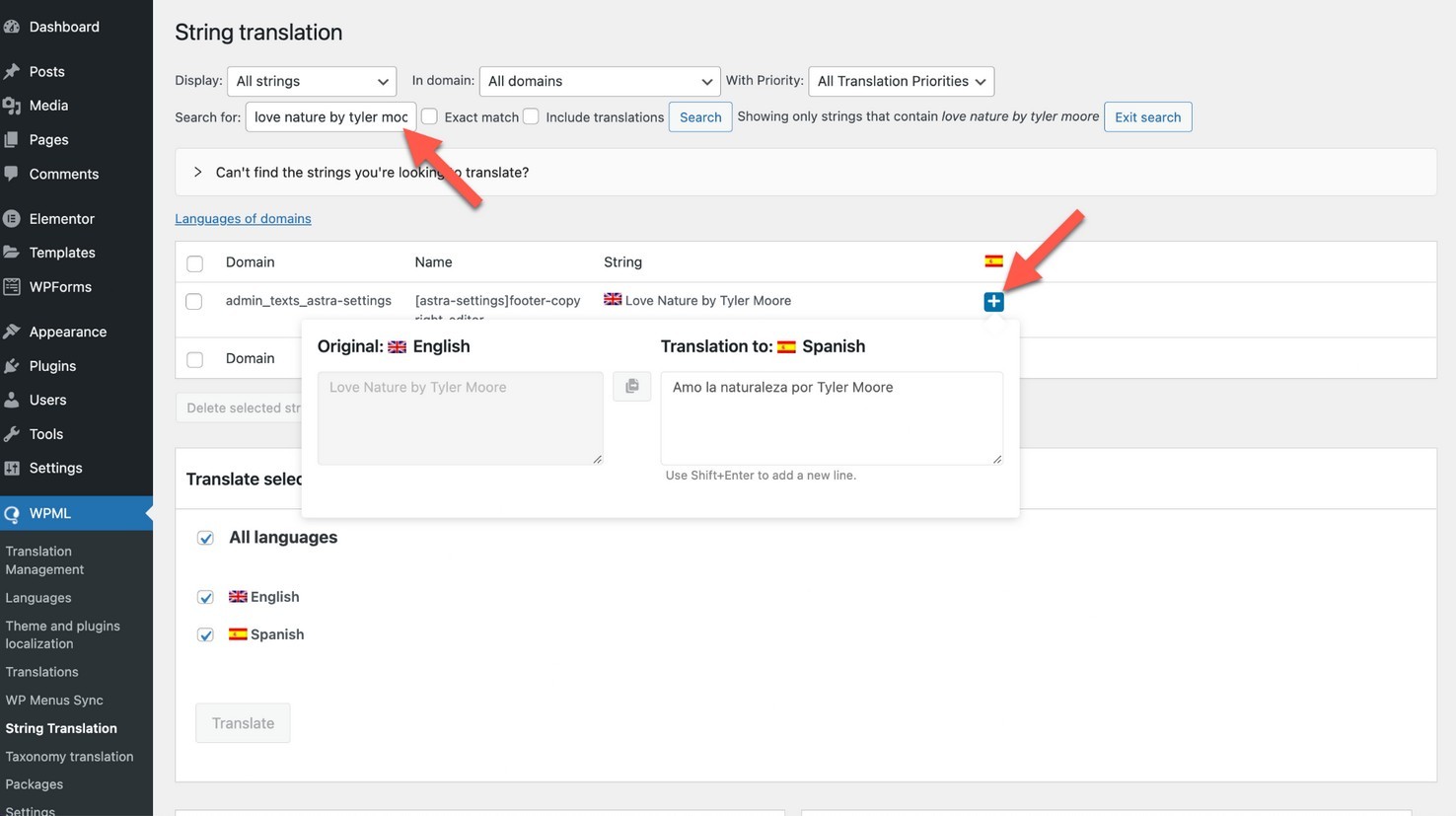
Einpacken
Das ist es! Sie haben jetzt eine vollständig übersetzte, wunderschön gestaltete und angepasste Website mit nur drei Plugins: Astra Starter Templates, Elementor und WPML.
Diese drei Plugins arbeiten nahtlos zusammen, um Ihnen zu helfen, ein internationales Geschäft mit einem Profi auf den Weg zu bringen. Es ist nicht einmal erforderlich, Programmier- oder Designkenntnisse zu haben!
In welche Sprachen würden Sie Ihre Website übersetzen, um Ihr Geschäft auszubauen? Lass es uns in den Kommentaren unten wissen!
